Jos näet virheilmoituksen "Palvelu ei käynnistynyt kirjautumisvirheen takia”Järjestelmässäsi, ongelma liittyy siihen liittyvän palvelun salasanatietoihin. Älä huoli. Seuraa näitä yksinkertaisia korjauksia tietokoneellasi, ja ongelma ratkaistaan hyvin nopeasti.
Fix-1 Muuta palvelun ominaisuuksia-
Palvelun ominaisuuksien muuttaminen voi onnistua sinulle.
1. Hae sanaaPalvelut”Hakukentästä.
2. Napsauta sittenPalvelut“.

3. vuonna Palvelut ikkuna, selvitä “SQL Server”Palvelu.
4. Oikealla painikkeella "SQL Server”Ja napsauta sittenOminaisuudet“.
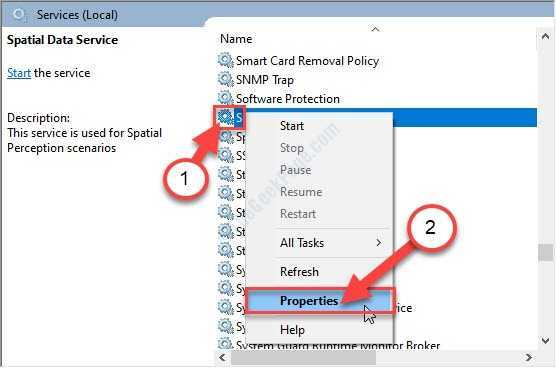
5. Napsauta sen jälkeenKirjautua sisään”-Välilehti.
6. Napsauta nytSelaa“.
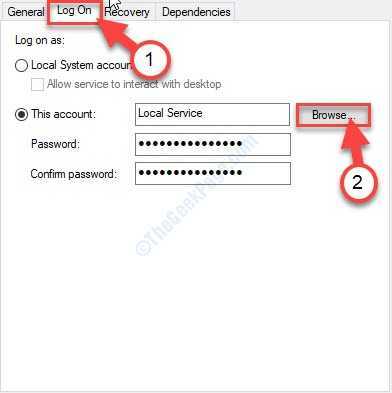
7. Klikkaa "Pitkälle kehittynyt“.

8. Sinun on nyt napsautettavaEtsi nyt“.
9. Selaa sitten ryhmien tai käyttäjien luetteloa alaspäin, valitse käyttäjänimi (yhdessä toimialueen nimen kanssa).
[ Esimerkki- Tämän tietokoneen verkkotunnus onMYPC“. Joten termi se onMYPC / Sambit“.)
10. Klikkaa "OK“.

12. Napsauta sen jälkeenOK“.

14. Kirjoita määritetty salasanaSalasana”-Ruutu.
15. Tee samaVahvista salasana”-Ruutu.
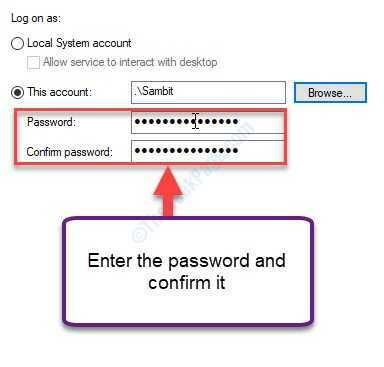
16. Sinun on tallennettava se napsauttamallaKäytäJa napsauta sittenOK“.
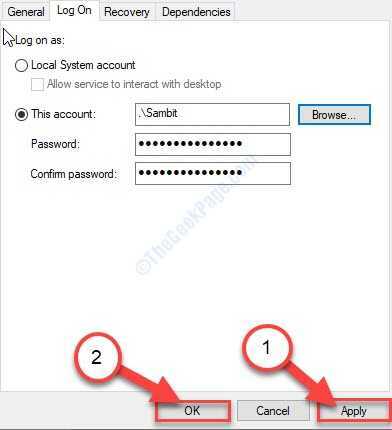
Tämän pitäisi ratkaista ongelmasi.
Fix-2 Järjestä palvelu käyttämään järjestelmätiliäsi-
Palvelun määrittäminen käyttämään järjestelmätiliäsi voi ratkaista tämän ongelman.
1. Paina ensin Windows-näppäin + R.
2. Sinun on kirjoitettavapalvelut. mscJa napsauta sittenOK“.

3. Sinun täytyy varoaSovellustunnus”Palvelu.
4. Oikealla painikkeella "Sovellustunnus”Ja napsauta sittenOminaisuudet“.
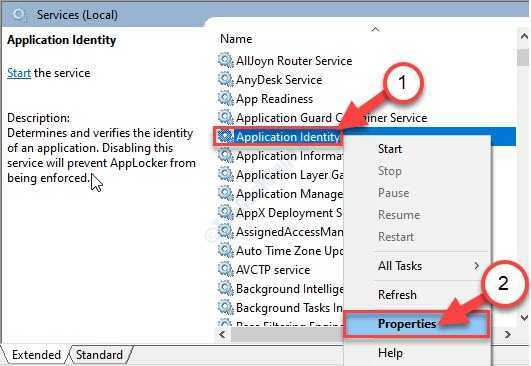
5. Sinun täytyy mennäKirjautua sisään”-Välilehti.
6. Valitse sen jälkeenPaikallinen järjestelmätili“.
7. Lopuksi, tarkistaa "Salli palvelun olla vuorovaikutuksessa työpöydän kanssa”-Vaihtoehto.
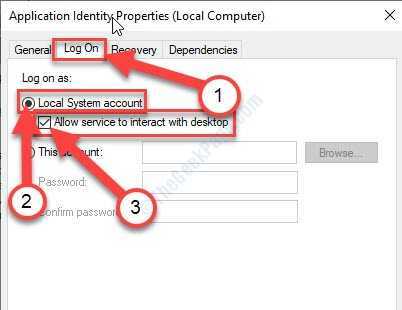
8. Napsauta nytKäytä“.

9. Klikkaa "Kenraali”-Välilehti.
10. Yksinkertainen napsautusalkaa”Ja palvelu käynnistetään.
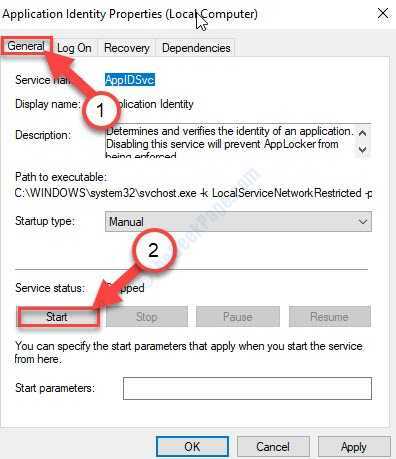
11. Napsauta lopuksiKäytäJa napsauta sittenOK“.
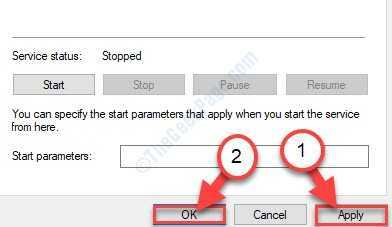
Yritä nyt muodostaa yhteys palveluun uudelleen.
Merkintä- Tämä korjaus toimii kaikissa palveluissa. Joten, jos kohtaat tämän ongelman erityisesti minkä tahansa palvelun kanssa, voit kokeilla samoja vaiheita ongelmallisen palvelun kanssa.
Fix-3 Muuta käyttäjän oikeaa käytäntöä
Jos palvelun kirjautumispyyntö evättiin käyttäjätililtä, voit palauttaa sen määrätylle palvelimelle.
1. Hae sanaaPaikallinen turvallisuuspolitiikka”Hakukentästä.
2. Napsauta sen jälkeenPaikallinen turvallisuuspolitiikka“.

3. Laajenna vainPaikalliset käytännöt“.
4. Napsauta sittenKäyttäjän oikeuksien luovutus”Otsikossa sen valitsemiseksi.
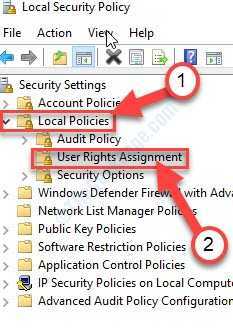
5. Selaa nyt oikealla puolella alas ja tuplaklikkaus "Kirjaudu sisään palveluna" käytäntö.
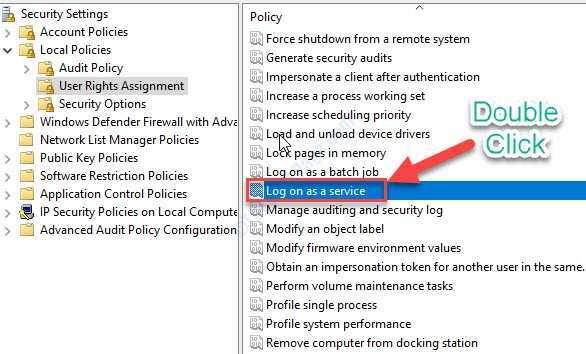
6. vuonna Kirjaudu sisään palvelunaOminaisuudet siirry ikkunaanPaikalliset suojausasetukset”-Välilehti.
7. Napsauta tässäLisää käyttäjä tai ryhmä…“.
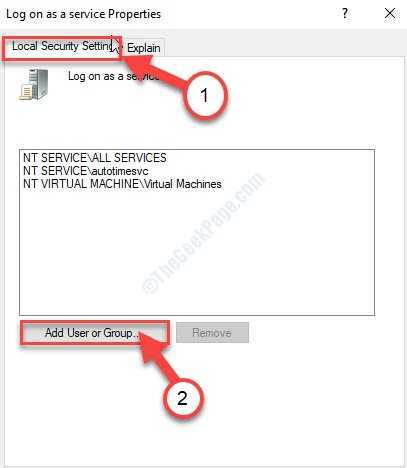
8. Napsauta sen jälkeenPitkälle kehittynyt“.

9. Napsauta nytEtsi nyt“.
10. Selaa sitten ryhmien tai käyttäjien luetteloa alaspäin, valitse käyttäjänimi, jolle haluat palauttaa käyttöoikeuden. (Tälle tietokoneelle se onSambit“.)
11. Klikkaa "OK“.

12. Napsauta uudelleenOK“.

13. Palataan takaisin Ominaisuudet napsauta "KäytäJa napsauta sittenOK”Tallentaaksesi muutokset tietokoneellesi.
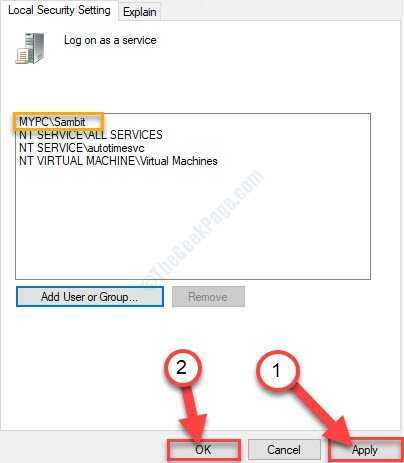
Sulje Paikallinen turvallisuuspolitiikka ikkuna.
Yritä käynnistää palvelu vielä kerran. Tällä kertaa sen pitäisi toimia.

